Comment partager un audio sur Google Meet étape par étape !
C’est très facile à apprendre aime partage une l’audio au Google Meet. Malheureusement, la façon de procéder est un peu tirée par les cheveux et nous n’avons pas de solution idéale. Cependant, nous avons au moins la possibilité de le faire et de partager clairement et clairement un audio de n’importe quelle source de notre ordinateur.
Nous en avons déjà parlé auparavant, nous vous aidons même à résoudre le problème que le microphone ne fonctionne pas. Aujourd’hui, nous voulons vous aider à être en mesure de reproduire tout type de son ou audio de Windows dans Meet clairement et clairement.
Dans ce guide, nous allons voir étape par étape tout ce que vous devez faire pour pouvoir partager tout type d’audio dans une réunion Google Meet. Suivez ces étapes et vous pourrez bientôt le faire sans aucun problème.
Ajuster les paramètres du microphone pour le partage audio
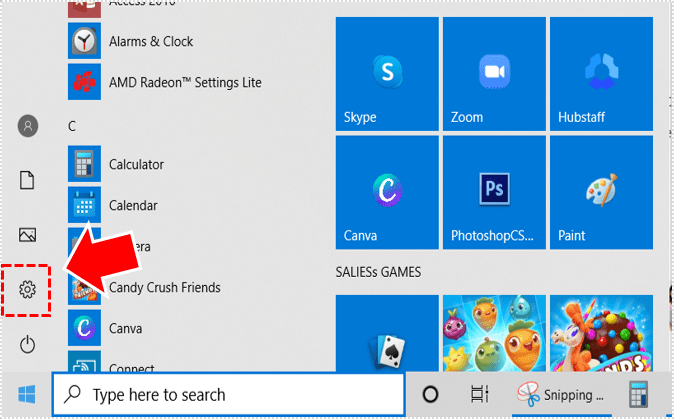
Avant de penser au partage audio sur Google Meet, nous devons ajuster les paramètres du microphone. Pour cela nous allons faire un clic droit sur “Démarrer” dans la barre des tâches de Windows 10. Un nouveau menu s’affiche où nous allons devoir cliquer sur “Paramètres”. Nous pouvons également cliquer sur « Démarrer » puis sur l’icône en forme d’engrenage sur le côté gauche.
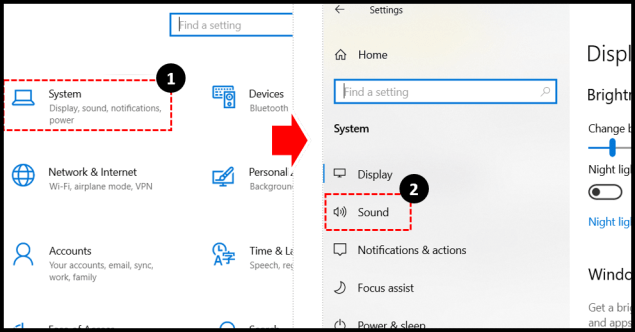
Ensuite, nous devrons aller dans “Système” et une nouvelle page s’ouvrira. Ici, nous allons dans la barre latérale gauche de l’écran et sélectionnons la section “Son”.
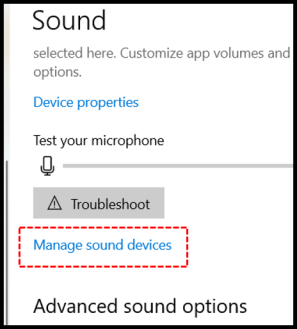
Maintenant, nous allons devoir cliquer sur “Gérer les périphériques audio”.
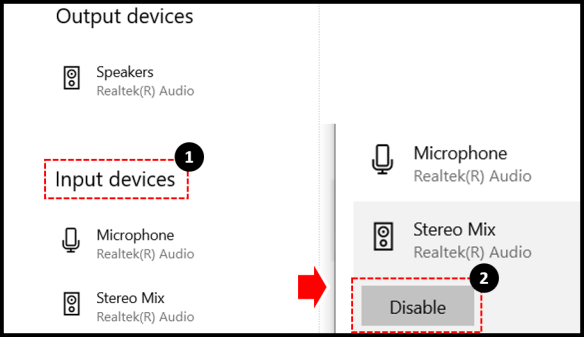
Dans “Périphériques d’entrée”, nous devrons activer l’option “Stereo Mix”.
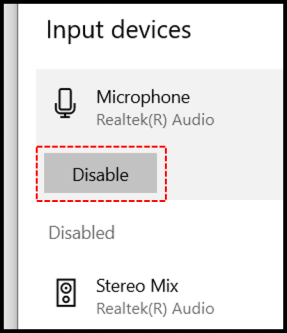
Une autre option que nous devons activer la fonction microphone qui se trouve juste en dessous de « Option de mixage stéréo ».
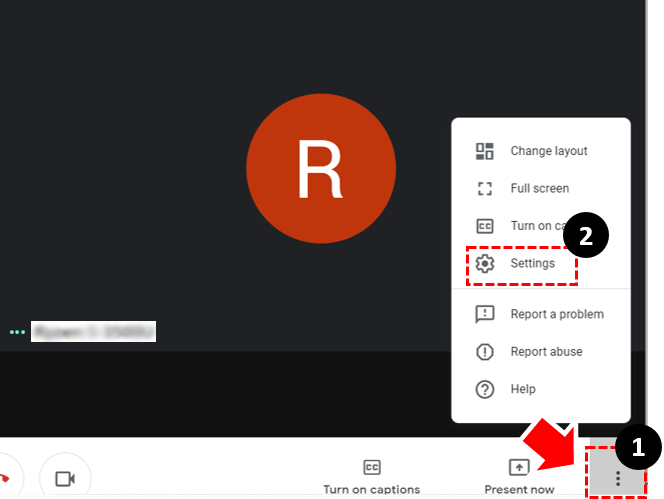
Lorsque nous sommes en réunion avec tous les utilisateurs de Google Meets, nous devrons cliquer sur “Paramètres” en appuyant sur les trois points verticaux qui se trouvent dans le coin inférieur droit de l’écran.
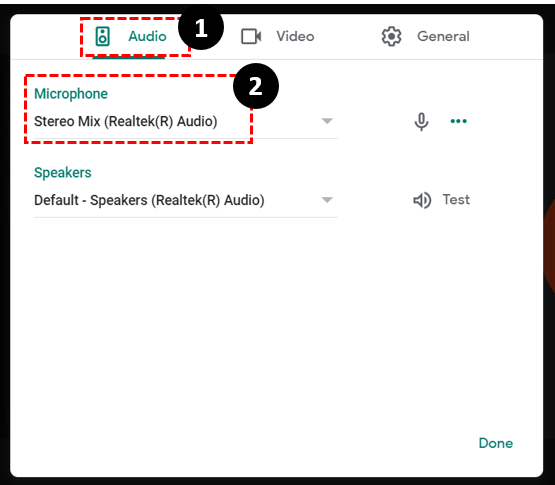
Dans l’onglet “Audio”, nous devrons changer le microphone par défaut en “Stereo Mix”.
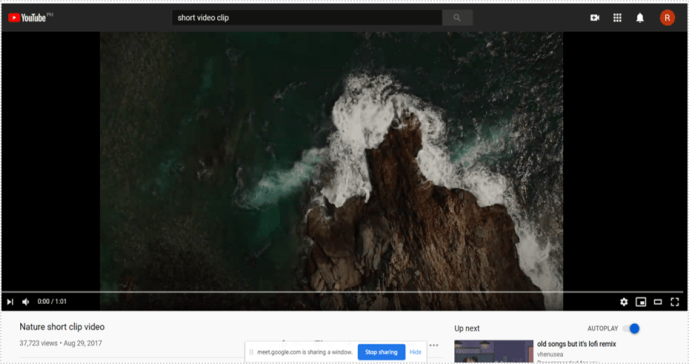
Maintenant, nous devrons aller à l’audio ou au clip que nous voulons présenter et nous cliquons sur “Play”.
Après avoir effectué cette configuration, les participants à la réunion ne pourront pas entendre notre voix car nous avons configuré pour que les sons émis par le PC soient entendus. Par conséquent, avant d’effectuer ces changements, nous devons dire aux participants qu’ils ne pourront pas nous entendre.
Après avoir lu l’audio, vous pouvez revenir aux paramètres par défaut du microphone. Ce n’est évidemment pas la solution idéale, mais pour le moment c’est la seule que nous ayons.
Partage-le avec tes amis!
